
想知道你惠普主机里的硬盘是不是还硬朗?别急,方法其实挺简单的,而且惠普自带的工具就能搞定,不用到处找第三方软件。下面就来说说怎么用这些工具,给你硬盘做个“体检”。
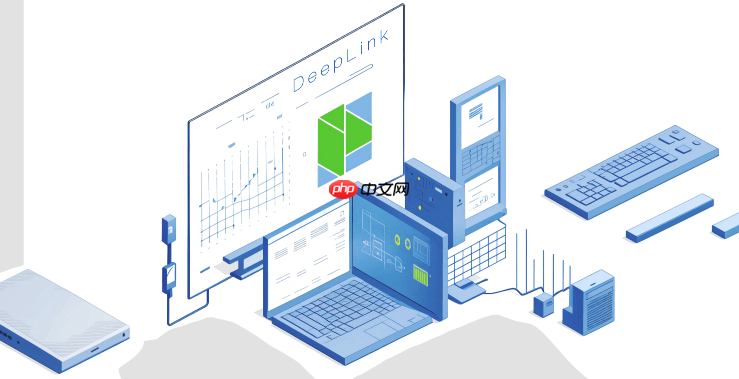
解决方案

惠普主机通常预装了HP PC Hardware Diagnostics UEFI,这玩意儿就相当于一个内置的“医生”,专门检查硬件问题的。重启你的电脑,在启动过程中狂按F2或者Esc键(具体哪个键看你的惠普型号,启动画面一般有提示),进入BIOS设置界面。在这个界面里找“Diagnostics”或者“Hardware Diagnostics”之类的选项,然后运行硬盘相关的测试。

HP PC Hardware Diagnostics UEFI提供了快速测试和全面测试两种模式。快速测试嘛,就是走个过场,速度快,但查得不够细。全面测试就比较彻底了,会花比较长的时间,但能更准确地发现问题。建议你先跑个快速测试,没问题就放心用,有问题再跑全面测试。
另外,如果你的惠普主机比较老,可能没有预装这个工具。没关系,你可以去惠普官网下载HP PC Hardware Diagnostics Windows版,装好之后也能用。操作方法和UEFI版差不多,都是选择硬盘测试,然后运行。
副标题1:硬盘健康度测试结果怎么看?读懂SMART数据
测试跑完,会给你一堆数据,别慌,主要看SMART(Self-Monitoring, Analysis and Reporting Technology)数据。SMART是硬盘自我监控技术,它会记录硬盘的各种运行参数,比如温度、读写错误率、寻道时间等等。
一般来说,SMART数据里会有一个“健康状态”或者“状态”的指示,告诉你硬盘是不是OK。如果状态是“OK”、“Passed”或者“Good”,那就说明硬盘目前没啥大问题。如果状态是“Failed”、“Bad”或者“Warning”,那就说明硬盘可能出问题了,得赶紧备份数据,考虑更换硬盘了。
除了看整体状态,你还可以仔细看看SMART的各个参数。比如“Reallocated Sector Count”表示硬盘重新分配的扇区数量,这个值越高,说明硬盘坏道越多,硬盘越危险。“Current Pending Sector Count”表示当前等待重新分配的扇区数量,这个值越高,也说明硬盘可能存在问题。
副标题2:除了惠普自带工具,还有哪些靠谱的硬盘检测软件?
虽然惠普自带的工具够用,但如果你想更深入地了解硬盘状态,或者需要更强大的功能,也可以试试其他第三方软件。
副标题3:硬盘健康度下降的常见原因有哪些?如何延长硬盘寿命?
硬盘这玩意儿,用久了肯定会老化,但有些使用习惯会加速它的衰老。
想延长硬盘寿命,平时注意以下几点:
硬盘健康度测试不是啥难事,关键是你要重视它。定期检查硬盘健康度,及时发现问题,才能避免数据丢失,保证电脑正常运行。
以上就是惠普主机硬盘健康度咋测?诊断工具操作指南!的详细内容,更多请关注php中文网其它相关文章!

每个人都需要一台速度更快、更稳定的 PC。随着时间的推移,垃圾文件、旧注册表数据和不必要的后台进程会占用资源并降低性能。幸运的是,许多工具可以让 Windows 保持平稳运行。

Copyright 2014-2025 https://www.php.cn/ All Rights Reserved | php.cn | 湘ICP备2023035733号